- Bán hàng trực tuyến
-
Địa Chỉ: Tin Học Anh Phát - 209/1 quốc lộ 13, P.26, Q. Bình Thạnh, Hồ Chí Minh, Việt Nam
Địa Chỉ 2: Tin Học Anh Phát - 77/4 Trần Quang Diệu, Phường Phan Rang, Khánh Hoà, Việt Nam -
 Tin nổi bật
Tin nổi bật
Cẩm nang cách chỉnh độ phân giải màn hình máy tính, có thể bạn chưa biết
Biết được cách chỉnh độ phân giải màn hình máy tính, sẽ giúp bạn điều chỉnh độ phân giải cho máy tính chuẩn nhất. Nhờ đó hình ảnh trên màn hình cũng sẽ trở nên rõ ràng và sắc nét hơn.
Xem nhanh nội dung bài viết tại đây:
- Tìm hiểu độ phân giải màn hình máy tính là gì?
- Các tiêu chuẩn của độ phân giải màn hình
- Tại sao cần phải chỉnh lại độ phân giải màn hình máy tính?
- Hướng dẫn cách chỉnh độ phân giải màn hình máy tính
1. Tìm hiểu độ phân giải màn hình máy tính là gì?

Độ phân giải màn hình máy tính là các chỉ số về điểm ảnh ở trên màn hình máy tính
Trước khi tìm hiểu về cách chỉnh độ phân giải màn hình máy tính, chúng ta cần hiểu độ phân giải máy tính là gì?
Thực chất, độ phân giải của màn hình máy tính chính là các chỉ số về điểm ảnh được thể hiện ra ở trên màn hình máy tính. Thông thường, độ phân giải của màn hình máy tính sẽ được tính bằng đơn vị Pixel.
Xem ngay: Nơi bán màn hình máy tính giá rẻ, chất lượng tốt nhất!
2. Các tiêu chuẩn của độ phân giải màn hình
- FWVGA: Độ phân giải của chuẩn màn hình này khá thấp, nằm ở mức 480×854 pixel.
- qHD: Chuẩn màn hình qHD có độ phân giải 960×540 pixel, bằng ¼ so với tiêu chuẩn Full HD.
- HD: Tiêu chuẩn HD có độ phân giải màn hình 1280×720 pixel với tỷ lệ khung hình là 4:3. Ngoài ra còn có một số tiêu chuẩn biến thể khác như WQXGA, XGA và WXGA. Với các biến thể, người ta có thể nâng thêm số lượng điểm ảnh, tỷ lệ khung hình đạt gần 16:9 hay nâng cấp độ phân giải đến 1366×768 pixel là chuẩn màn hình đang được sử dụng khá phổ biến trên laptop hiện nay.
- Full HD hay FHD: Màn hình của tiêu chuẩn Full HD hay FHD sẽ có độ phân giải khá cao là 1920×1080 pixel với tỷ lệ khung hình 16:9.
- Quad HD (còn có tên gọi khác là 2K hay QHD): Tên gọi này được sử dụng cho những màn hình với độ phân giải 2560×1440 pixel. Với độ phân giải cao, màn hình 2K cho ra chất lượng hiển thị ảnh tốt hơn rất nhiều so với các màn hình Full HD.
- Ultra HD hay 4K: Là tên gọi tiêu chuẩn đối với những màn hình có độ phân giải 3840×2160 pixel hoặc 4096×2160 pixel, cao gấp 4 lần tiêu chuẩn Full HD 1920×1080 pixel. Tiêu chuẩn 4K hiện đang được áp dụng trong màn hình của các sản phẩm TV 4K mang lại chất lượng hình ảnh sắc nét, chân thực cho người dùng.
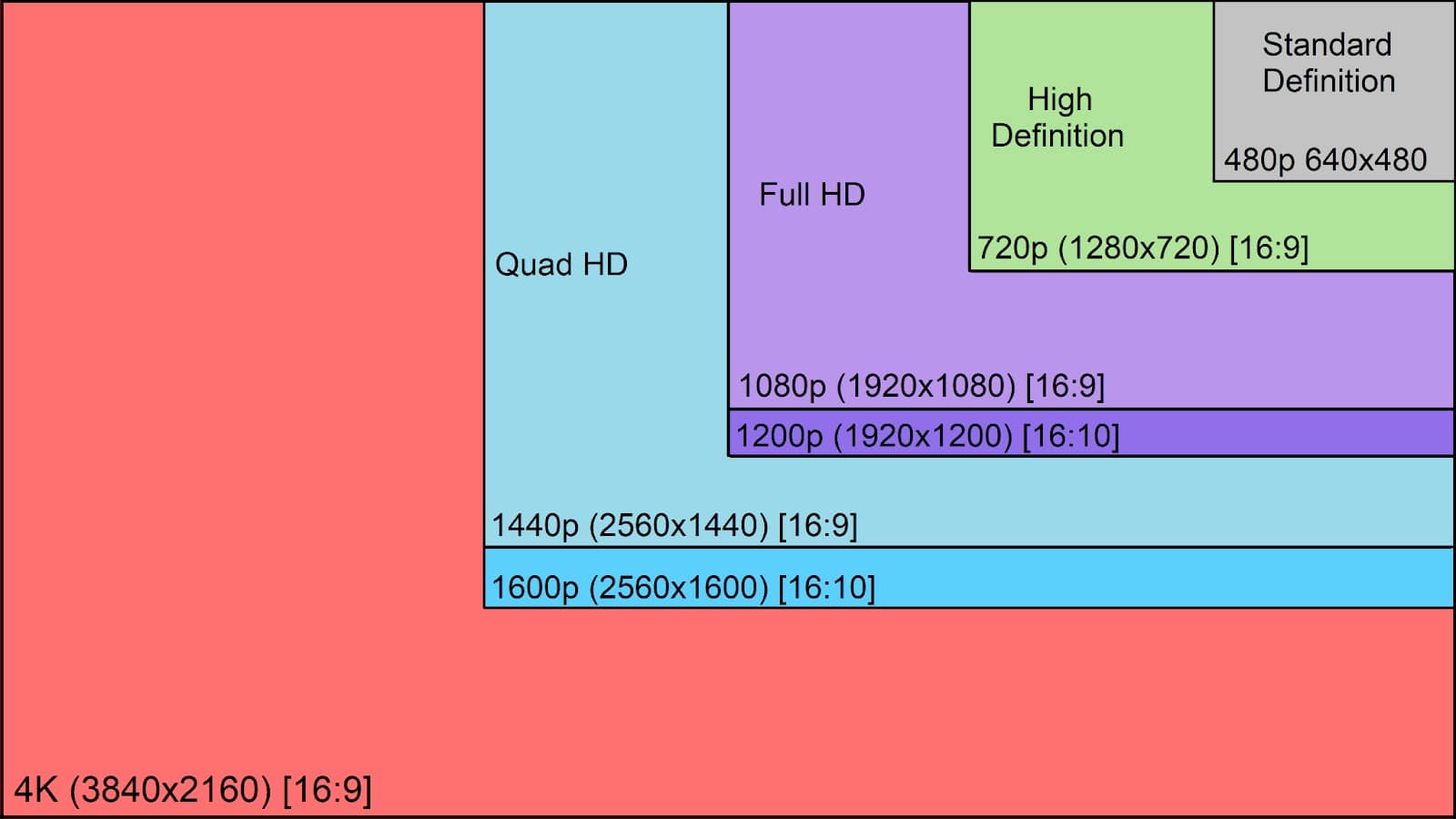
Có rất nhiều tiêu chuẩn khác nhau về độ phân giải màn hình
3. Tại sao cần phải chỉnh lại độ phân giải màn hình máy tính?
Việc người dùng biết cách thay đổi độ phân giải màn hình rất quan trọng. Bởi trong một số trường hợp, khi chúng ta thực hiện việc cài đặt win cho máy tính thì icon hiển thị trên màn hình có khi quá to, có khi quá nhỏ. Hay hình ảnh có khi bị mờ, bị thiếu nét, vỡ nét, gây khó chịu cho người dùng.
Lúc này, chỉ cần chỉnh độ nét màn hình máy tính là chúng ta đã có thể có được kích thước icon phù hợp hay hình ảnh đẹp, rõ nét khi sử dụng.
Bên cạnh đó, cách chỉnh màn hình máy tính win 7, win 8/8.1/ win 10 cũng thật sự rất cần thiết, trong trường hợp máy tính của bạn có thể tự động thực hiện việc thay đổi độ phân giải.
Cụ thể nhất là khi chơi game, máy sẽ tự động cập nhập độ phân giải màn hình chuẩn. Nhưng sau khi thoát game, lại không trở về độ phân giải ban đầu. Lúc này, bạn cần biết cách căn chỉnh màn hình máy tính để có được độ phân giải chuẩn nhất để sử dụng.
Bạn có thể tham khảo: Địa điểm mua màn hình lenovo được mọi người yêu thích nhất
4. Hướng dẫn cách chỉnh độ phân giải màn hình máy tính
Điều chỉnh thay đổi độ phân giải màn hình có thể được thực hiện một cách đơn giản và dễ dàng ở trên máy tính win xp, win 7, win 8, win 10. Bạn có thể lựa chọn cách chỉnh độ phân giải màn hình máy tính phù hợp nhất với hệ điều hành mà máy tính mình đang sử dụng.
4.1 Cài đặt độ phân giải màn hình Windows XP
Muốn áp dụng cách thay đổi tỉ lệ màn hình máy tính trên win xp, đầu tiên bạn cần nhấn chuột phải tại vị trí bất kì ở trên màn hình nền. Sau đó, bạn chọn Properties.
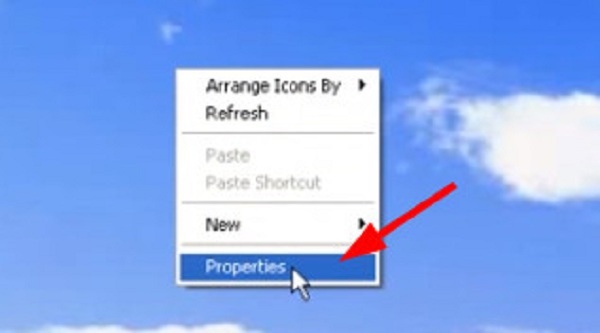
Nhấn chuột phải và chọn Properties
Lúc này, sẽ có một cửa sổ mới xuất hiện, bạn chỉ cần di chuyển chuột vào chọn vào mục Settings. Việc căn chỉnh màn hình máy tính sẽ được thực hiện mục Screen Resolution. Lúc này bạn sẽ điều chỉnh độ phân giải tùy thuộc theo nhu cầu sử dụng của mình.
Sau khi hoàn tất việc chỉnh lại màn hình máy tính về độ phân giải, bạn di chuyển chuột nhấn vào Apply. Và kết thúc bằng OK.
4.2 Thiết lập thay đổi độ phân giải màn hình cho Windows 7/8
Có 2 cách chỉnh màn hình máy tính chuẩn cho win 7 và win 8. Bạn có thể lựa chọn mà mình thấy phù hợp nhất.
Cách 1: Cách thu nhỏ màn hình máy tính win 7, 8 hoặc phóng to về độ phân giải hợp lý nhất này cũng tương tự như cách thực hiện ở win xp. Đó là bạn cần nhấn chuột phải vào bất kì vị trí nào ở trên màn hình desktop. Sau đó, bạn chọn tiếp mục Screen Resolution.
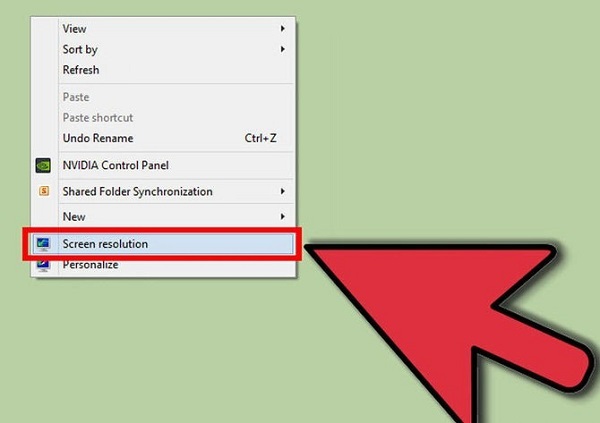
Nhấn chuột phải và chọn Screen resolution
Tại đây, bạn có thể áp dụng cách xem kích thước màn hình máy tính về độ phân giải bằng việc nhấn vào chỗ mũi tên đậm, lúc này sẽ có rất nhiều độ phân giải về màn hình máy tính hiện ra.
Cách chỉnh màn hình máy tính nhỏ lại win 7, win 8 hay chỉnh màn hình máy tính to lên theo kích thước mong muốn, đó là lựa chọn vào độ phân giải mà bạn thấy hợp lý ở rất nhiều kích thước độ phân giải hiện ra.
Sau khi thu nhỏ màn hình máy tính win 7, win 8 với kích thước hợp lý nhất, bạn chỉ cần nhấn chọn Apply.
Nếu sau khi xem kích thước màn hình máy tính và thấy ưng ý, bạn cần nhấn vào Keep changes để lưu lại tùy chọn thay đổi. Nếu chưa hài lòng và muốn cài đặt lại màn hình máy tính, chỉ cần chọn Revert để trở lại kích thước cũ rồi thực hiện cài đặt lại.
Cách 2: Muốn thực hiện cách chỉnh full màn hình máy tính về độ phân giải này, bạn cần nhấn đồng thời tổ hợp phím windows và phím R. Sau đó, bạn gõ Control rồi kết thúc bằng việc nhấn OK.
Lúc này, tại mục View by, bạn sẽ thay đổi chế độ xem là Large icons, rồi chọn tiếp vào mục Display. Sau khi nhấn vào Display, bạn sẽ tiếp tục chọn Change Display settings, rồi thực hiện cách chỉnh size màn hình máy tính về độ phân giải với độ phân giải ưng ý nhất.
4.3 Chỉnh độ phân giải màn hình máy tính cho windows 10
Cách chỉnh màn hình máy tính nhỏ lại win 10 về độ phân giải được thực hiện tương đối đơn giản. Bạn chỉ cần nhấn chuột phải vào bất kì vị trí nào ở trên màn hình desktop. Sau đó, bạn nhấn chọn Display Settings.
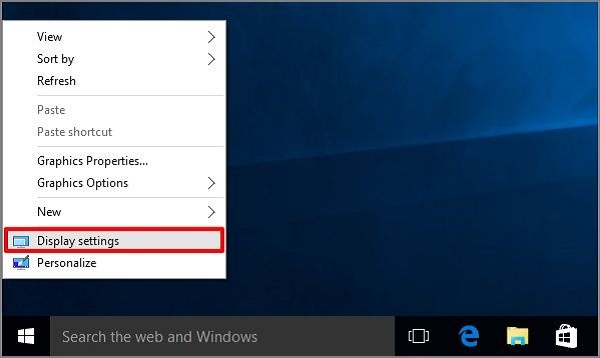
Chọn display settings sau khi nhấn chuột phải trên win 10
Lúc này, cửa sổ cài đặt sẽ hiện ra. Ở mục Display, bạn có thể xem size màn hình máy tính và lựa chọn độ phân giải ưng ý nhất tại mục Resolution. Cuối cùng lưu lại thay đổi tại mục Keep change.
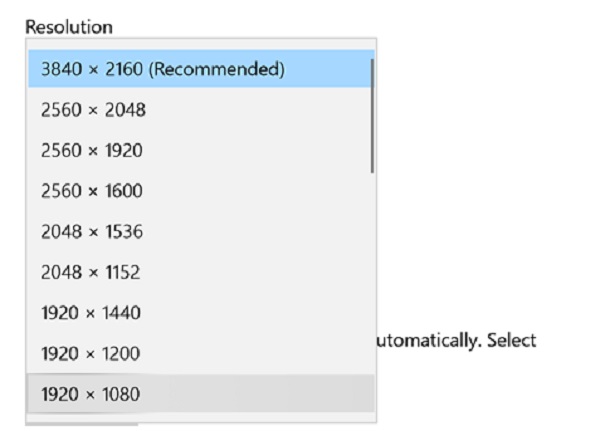
Lựa chọn độ phân giải phù hợp nhất
Hy vọng với cẩm nang cách chỉnh độ phân giải màn hình máy tính nói trên, bạn có thể lựa chọn cho mình cách chỉnh độ phân giải phù hợp nhất với hệ điều hành mà máy tính mình đang sử dụng.
Bạn có thể tham khảo thêm video hướng dẫn cách thay đổi độ phân giải màn hình ở dưới đây:
>> Xem thêm nội dung liên quan:
Một số mẫu màn hình máy tính cũ giá rẻ giúp tiết kiệm chi phí cho bạn
Cách cài thời gian khóa màn hình PC tại Tin Học Anh Phát!
Máy tính trạm cũ giá rẻ
Hãy chia sẻ bài viết này:
- » Tất tần tật những lưu ý khi build PC Gaming năm 2024: Hướng dẫn chi tiết cho các game thủ
- » Top Dàn PC Khủng Chơi Game Mượt Yêu Thích Nhất 2022
- » Top 12 Địa Chỉ Bán Linh Kiện Máy Tính Giá Sỉ Tại TPHCM
- » Darius 2XKO: Hướng dẫn chơi toàn tập combo, chiến thuật & phân tích chuyên sâu
- » Akinator là gì? Hướng dẫn A-Z cách chơi & Mẹo
WEBSITE ĐƯỢC SỞ HỮU VÀ QUẢN LÝ BỞI NGUYỄN VÕ DUY ANH
Giấy phép đăng ký kinh doanh số 0315129021 do sở Kế Hoạch và Đầu Tư Thành phố Hồ Chí Minh cấp ngày 25/6/2018













